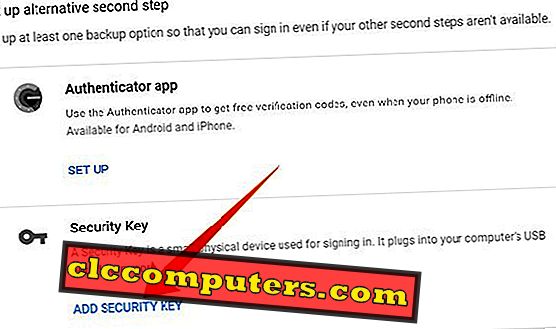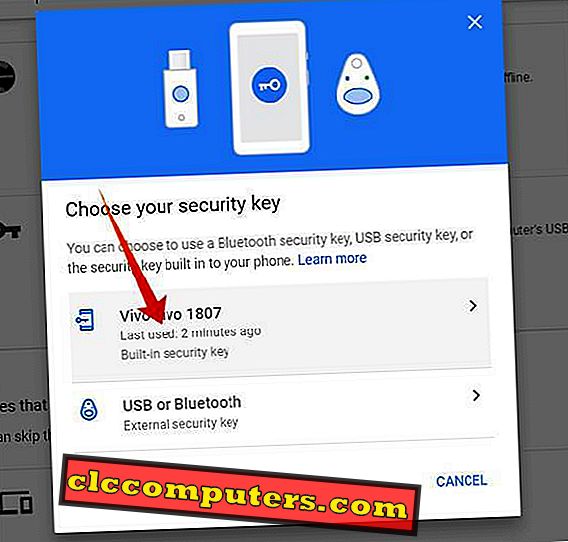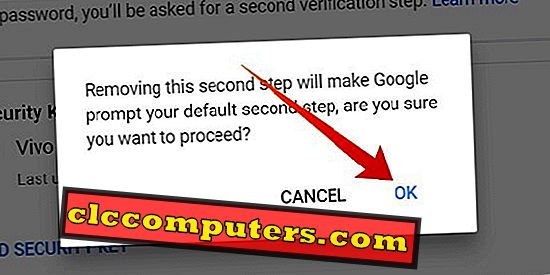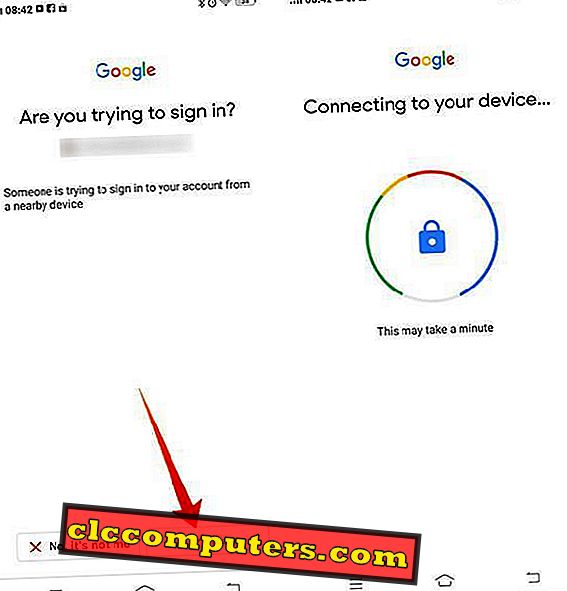Гоогле је добро радио са обезбеђивањем корисничких налога и аутентификација трећих страна користећи различите процесе верификације више фаза. Од протеклих година, Гоогле је успео да имплементира многе безбедносне функције укључујући 2ФА преко СМС ОТП-а, Гоогле Аутхентицатор апликације, итд. Гоогле сада представља још једну кључну карактеристику која вам омогућава да користите Андроид смартпхоне као физички безбедносни кључ.
Ево комплетног водича о томе како да користите Андроид смартпхоне као физички безбедносни кључ за ваш Гоогле налог.
Андроид телефон као сигурносни кључ
Као што је поменуто, Гоогле већ користи методе верификације више фаза за Гоогле налоге. У циљу побољшања сигурности и отклањања недостатака који се јављају у ОТП методама, Гоогле је увео физичке сигурносне кључеве као што је Титан Сецурити Кеи . Ови физички уређаји морају бити прикључени или смештени у близини система који корисник покушава да се пријави.
Иако је широко коришћен од стране пословних људи и радних група, многи корисници уопште нису били спремни да купе такав кључни уређај да би осигурали Гоогле налог. Титан сигурносни кључ кошта 50 долара за куповину од Гоогле-а, што је главни разлог због којег се већина људи удаљава од куповине. Гоогле представља нову могућност као алтернативу за куповину физичког кључа . Можете да подесите свој паметни телефон као свој лични физички кључ да бисте се пријавили на Гоогле налог и услуге.
Гоогле тврди да ће Андроид паметни телефони бити будућност кључева физичке сигурности. Уместо 2ФА (два фактора аутентификације) или 2СВ (двострука верификација) метода (које су већ рањиве) за пријављивање на Гоогле налоге, Гоогле корисници се сада могу пријавити на свој налог користећи свој Андроид смартпхоне. Очигледно је да Гоогле покушава да се отараси традиционалне методе „ лозинке “ да би се пријавио на рачуне.
Подесите сигурносни кључ на Андроиду
Тренутно, Андроид Сецурити Сецурити функција је под Бета фазом. Сви корисници паметних телефона који користе Андроид 7.0 или новију верзију сада могу имати функцију на уређају са неколико једноставних корака. Било који Андроид паметни телефон који задовољава стандарде може имати ту значајку, а нема ограничења за регије и моделе, за разлику од неких старијих функција. Ево како да подесите Андроид паметни телефон као физички сигурносни кључ .

- Пријавите се на Гоогле Цхроме прегледач на рачунару.
- Пријавите се користећи исти налог на Андроид паметном телефону, који желите користити као сигурносни кључ .
- Посетите Веб локацију Гоогле 2СВ (верификација у два корака) са свог рачунара ( Гоогле Цхроме ).
- Почните са инсталацијом .
- Омогућите аутентификацију са два фактора или потврду у два корака за свој Гоогле налог.
- Ово у основи треба да се конфигурише помоћу ОТП-а преко регистрованог мобилног броја апликације Гоогле Аутентификатор .
- Потврдите аутентичност помоћу лозинке за Гоогле налог.
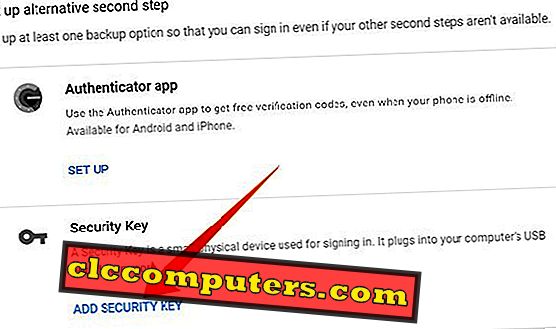
- Померите се до одељка „ Подешавање алтернативног другог корака “.
- Пронађите опцију Гоогле Аутхентицатор, као и сигурносне кључеве .
- Кликните на “ АДД СЕЦУРИТИ КЕИ ” под “ Сецурити Кеи ”.
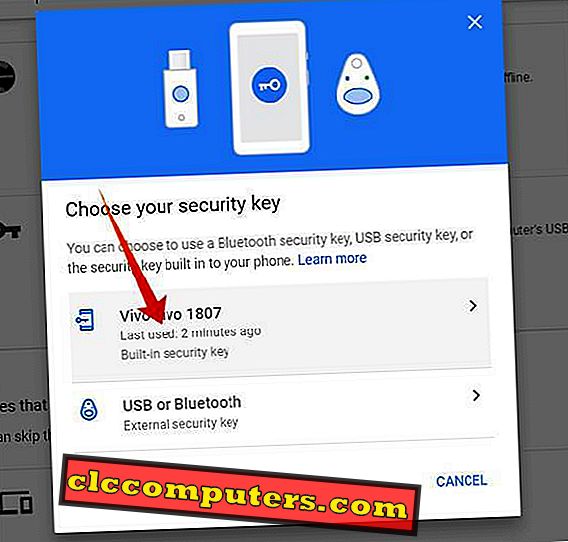
- Тамо можете наћи свој паметни телефон, међу уређајима Гоогле Сецурити Кеи .
- Изаберите свој паметни телефон са прозора.
- Кликните Додај сигурносни кључ да бисте користили уграђену функцију сигурносног кључа на паметном телефону.
- Кликните на Готово .

Управо сте додали Андроид паметни телефон као физички сигурносни кључ за ваш Гоогле рачун. Андроид паметни телефон сада функционира као кључ у стварном свијету за ваш Гоогле рачун, али без укључивања у било који од ваших система. Можете да обезбедите Гоогле налог помоћу овог додатног слоја безбедности од Гоогле-а.
Уклоните уређај за сигурносни кључ
Гоогле вам омогућава да уклоните уређаје у случају да сте изгубили паметни телефон или желите да опозовете приступ сигурносног кључа за уређај. Исто можете урадити и са Гоогле странице за верификацију у два корака . Следите доле наведене кораке.

- Идите на Гоогле 2СВ страницу са свог рачунара, пријављени на исти Гоогле налог.
- Пронађите паметни телефон под насловом Сигурносни кључ .
- Кликните на икону смећа на десној страни, против уређаја безбедносног кључа.
- Наставите са уклањањем уређаја.
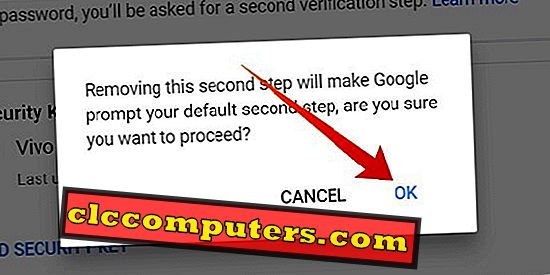
Ово ће бити савет за спасавање живота, посебно када изгубите Андроид телефон који сте већ поставили као безбедносни кључ за свој Гоогле налог.
Како се пријавити на Гоогле налог помоћу сигурносног кључа
Када завршите са подешавањем паметног телефона као безбедносног кључа за Гоогле налог, он ће регистровати ваш уређај као „поуздани“ и добићете упутства за потврду пријаве на уређају. Већ постоји функција за пријављивање за Гоогле налоге. Он само захтева потврду пријаве на било ком Андроид паметном телефону или таблет рачунару на којем је исти налог пријављен. То може злоупотребити свако ко се пријавио на ваш налог из било ког дела света.
Ова ' рањивост ' је нагнала Гоогле да уведе физичку функцију безбедности на Андроид, која је скоро иста као и последња. Међутим, то не можете учинити ни из једног дијела свијета. Нема споофера или хакера који могу да приступе вашем налогу из другог дела света, а да не буде у близини. И уређај за пријављивање и паметни телефон морају се поставити један поред другог, како би се могли пријавити. Такођер, морате укључити Блуетоотх (и упарити се) и Услуге локације како би се знак учврстио сигурнијим.

- Укључите Блуетоотх и локацију на оба уређаја.
- Пријавите се помоћу Гоогле налога на било ком уређају.
- Након уноса лозинке, изаберите опцију Пријавите се помоћу сигурносног кључа да бисте наставили са пријавом помоћу паметног телефона.
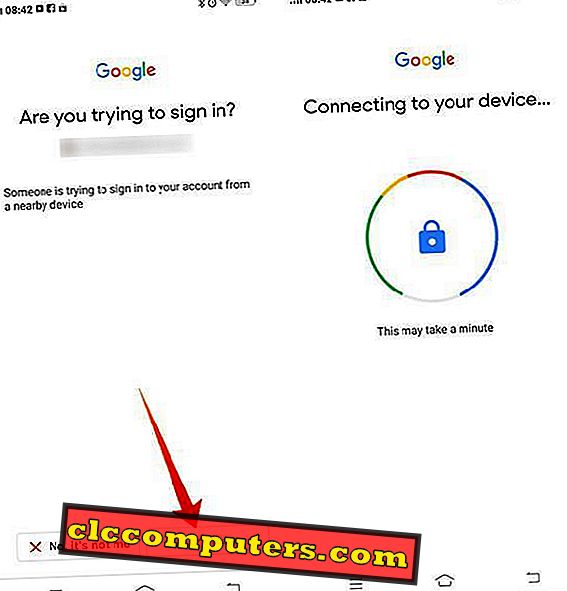
- Проверите да ли је на паметном телефону Сигурносног кључа упит . Додирните Да да бисте одобрили пријаву.
- Ако сте на Гоогле Пикел 3 паметном телефону, држите притиснут тастер за смањивање јачине звука .

Када поставите паметни телефон за Гоогле као сигурносни кључ, морате да га носите свуда да бисте се пријавили на било који други систем или паметни телефон. Пријављивање на ваш рачун може постати много теже ако ваш уређај нестане. Због тога Гоогле препоручује додавање додатног паметног телефона као сигурносног сигурносног кључа. Пошто је ова функција у Бета фази, можемо очекивати више безбедносних функција у блиској будућности.